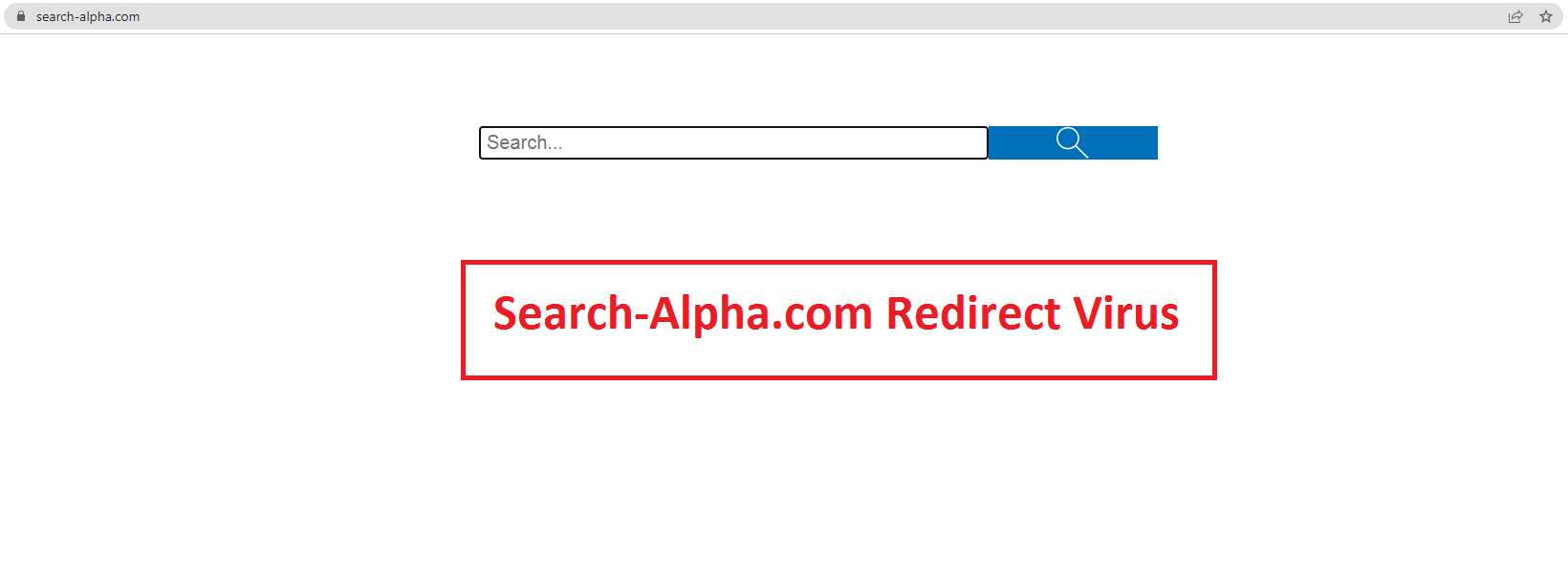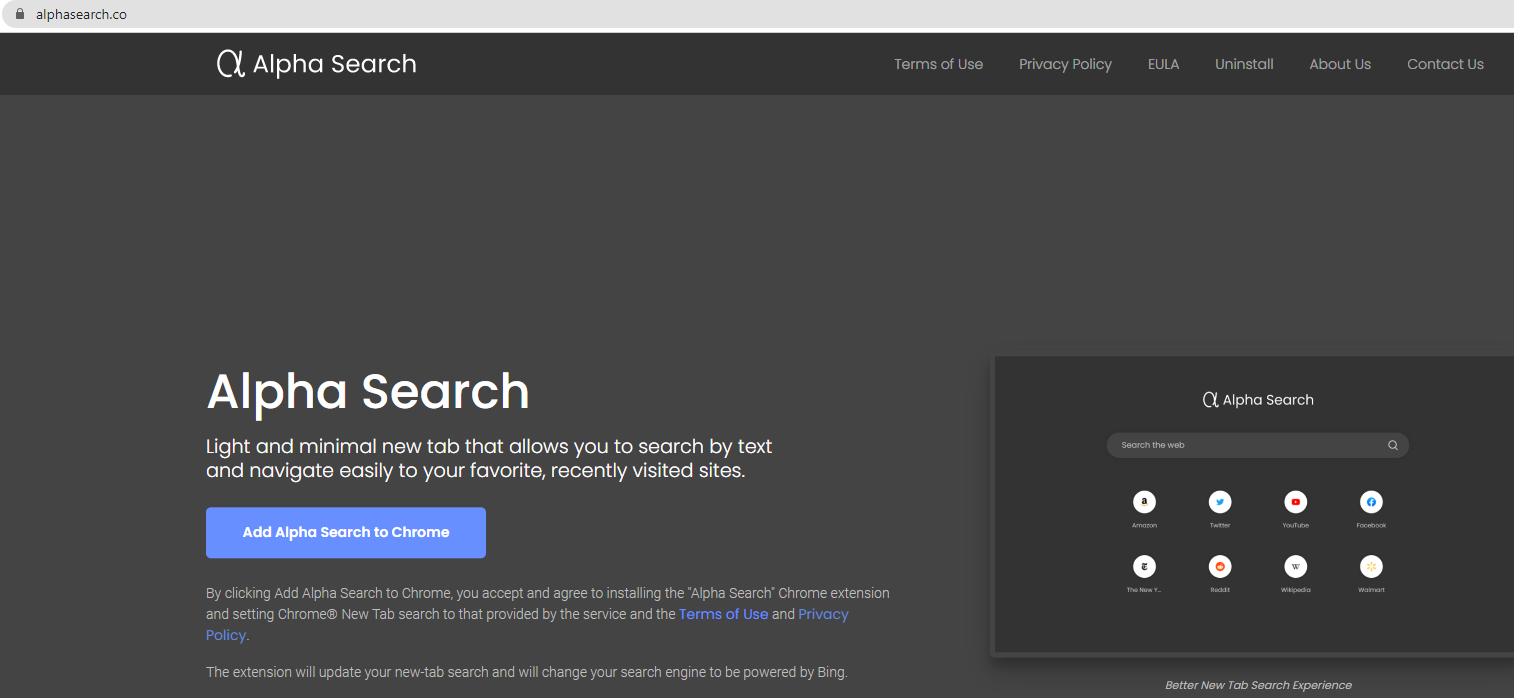Mi az a Alpha Search böngésző-gépeltérítő
Alpha Search A böngésző-gépeltérítő egy kisebb számítógépes fertőzés, amely nem kívánt módosításokat hajt végre a böngésző beállításaiban. Ez egy elég tipikus böngésző-gépeltérítő, amely átveszi a böngészőket, és megkérdőjelezhető webhelyet állít be alapértelmezett keresőmotorként és kezdőlapként. Ez a gépeltérítő alphasearch.co állítja be alapértelmezett kezdőlapként. Ez azért történik, hogy népszerűsítse a megkérdőjelezhető webhelyet, és lényegében arra kényszerítse Önt, hogy használja.
A gépeltérítő a telepítés után azonnal elvégzi a módosításokat. Ez hatással lehet az összes népszerű böngészőre, beleértve Google Chrome a és Mozilla Firefox . Azt is érdemes megemlíteni, hogy a módosítások végrehajtása után nem tudja visszavonni őket, amíg a gépeltérítő telepítve marad. Addig is elakad a alphasearch.co betöltésével kezdőlapként és új lapokként. A webhely úgy néz ki, mint bármely más keresőmotor webhelye, keresőmezővel és népszerű webhelyekre mutató gyorslinkekkel. Ha a keresőmezőt használja (vagy ha a böngésző címsorán keresztül végez keresést), akkor a search.yahoo.com által generált eredmények jelennek meg. A Yahoo egy teljesen legitim keresőmotor, és szabadon használhatja, de ha igen, akkor közvetlenül oda kell mennie. Nincs szükség arra, hogy az olyan webhelyek, mint a alphasearch.co, közvetítők legyenek.
A böngésző-eltérítők nem különösebben veszélyes fertőzések, mert nem okoznak közvetlen kárt. Azonban nem ártalmatlanok sem. A nem kívánt változások mellett a gépeltérítők átirányíthatnak erősen megkérdőjelezhető webhelyekre is, beleértve azokat is, amelyek elrejtik a rosszindulatú programokat vagy elősegítik a csalásokat. Tehát ha észreveszi, hogy telepítve van a számítógépére, javasoljuk, hogy a lehető leghamarabb távolítsa el Alpha Search a Browser Hijacker alkalmazást. Miután a gépeltérítő eltűnt, a szokásos módon módosíthatja a böngésző beállításait.
Végül meg kell említenünk, hogy a böngésző-eltérítők nyomon követik online tevékenységeit is. Különösen a böngésző-gépeltérítő naplózza, hogy mit keres, milyen webhelyeket látogat meg, milyen tartalommal lép kapcsolatba, Alpha Search és az IP-címét. Ezeket az információkat harmadik felekkel is megosztják hirdetési célokra. Bár a gépeltérítő nem gyűjt személyes adatokat, adatgyűjtési gyakorlata továbbra is tolakodó. Valójában nem kell beletörődni, különösen azért, mert semmit sem kapsz cserébe.
Hogyan telepítették a böngésző-gépeltérítőt
Az olyan fertőzések, mint a böngésző-eltérítők és a reklámprogramok, megkérdőjelezhető módszerrel, úgynevezett szoftverkötegeléssel települnek. A módszer lehetővé teszi ezeknek a fertőzéseknek a telepítését kifejezett engedély nélkül, ezért ellentmondásos. Nem ritka, hogy a víruskereső gyártók olyan programokat észlelnek, amelyek potenciális fenyegetésként használják a telepítést.
A szoftvercsomagolás működésének módja azt mondja, hogy a fertőzések extra ajánlatként kapcsolódnak az ingyenes programokhoz. Ezek az ajánlatok úgy vannak hozzáadva, hogy lehetővé tegyék az automatikus telepítést. Ezenkívül az ajánlatok rejtve vannak. Ezek technikailag opcionálisak, de a felhasználóknak manuálisan kell törölniük a kijelölésüket, hogy megakadályozzák telepítésüket. És sok felhasználó nem tudja ezt megtenni, mert az ajánlatok el vannak rejtve olyan beállításokban, amelyeket a felhasználók általában nem használnak.
Ha meg akarja akadályozni ezeket a nem kívánt telepítéseket, figyelnie kell a programok telepítésekor. A legfontosabb, hogy amikor megkapja az opciót, az Alapértelmezett helyett a Speciális (Egyéni) beállításokat kell választania. Az alapértelmezett beállításokat a telepítési ablak ajánlja, de ha ezeket a beállításokat használja, az összes hozzáadott ajánlat az Ön engedélye nélkül települ. Ha azonban a Speciális lehetőséget választja, akkor áttekintheti az ajánlatokat, és törölheti a nem kívánt ajánlatok kijelölését. Általában azt javasoljuk, hogy törölje az összes ajánlat kijelölését. Még akkor is, ha egyesek elsőre hasznosnak tűnnek, a telepítés után csak problémákat okoznak. Jelentősen könnyebb törölni néhány négyzet jelölését, mint a teljesen telepített fertőzések eltávolítása.
Hogyan lehet eltávolítani Alpha Search a böngésző-gépeltérítőt a számítógépről
Mivel ez nem különösebben súlyos fertőzés, eltávolíthatja Alpha Search a Browser Hijacker programot manuálisan és víruskereső szoftver segítségével is. A víruskereső program használata könnyebb lenne, mert a program mindent elintézne az Ön számára, és a gépeltérítők elég kitartóak lehetnek. Ha azonban manuálisan szeretné törölni Alpha Search a böngésző-gépeltérítőt, az alábbi utasítások segítségével segíthet.
Offers
Letöltés eltávolítása eszközto scan for Alpha SearchUse our recommended removal tool to scan for Alpha Search. Trial version of provides detection of computer threats like Alpha Search and assists in its removal for FREE. You can delete detected registry entries, files and processes yourself or purchase a full version.
More information about SpyWarrior and Uninstall Instructions. Please review SpyWarrior EULA and Privacy Policy. SpyWarrior scanner is free. If it detects a malware, purchase its full version to remove it.

WiperSoft részleteinek WiperSoft egy biztonsági eszköz, amely valós idejű biztonság-ból lappangó fenyeget. Manapság sok használók ellát-hoz letölt a szabad szoftver az interneten, de ami ...
Letöltés|több


Az MacKeeper egy vírus?MacKeeper nem egy vírus, és nem is egy átverés. Bár vannak különböző vélemények arról, hogy a program az interneten, egy csomó ember, aki közismerten annyira utá ...
Letöltés|több


Az alkotók a MalwareBytes anti-malware nem volna ebben a szakmában hosszú ideje, ők teszik ki, a lelkes megközelítés. Az ilyen weboldalak, mint a CNET statisztika azt mutatja, hogy ez a biztons ...
Letöltés|több
Quick Menu
lépés: 1. Távolítsa el a(z) Alpha Search és kapcsolódó programok.
Alpha Search eltávolítása a Windows 8
Kattintson a jobb gombbal a képernyő bal alsó sarkában. Egyszer a gyors hozzáférés menü mutatja fel, vezérlőpulton válassza a programok és szolgáltatások, és kiválaszt Uninstall egy szoftver.


Alpha Search eltávolítása a Windows 7
Kattintson a Start → Control Panel → Programs and Features → Uninstall a program.


Törli Alpha Search Windows XP
Kattintson a Start → Settings → Control Panel. Keresse meg és kattintson a → összead vagy eltávolít programokat.


Alpha Search eltávolítása a Mac OS X
Kettyenés megy gomb a csúcson bal-ból a képernyőn, és válassza az alkalmazások. Válassza ki az alkalmazások mappa, és keres (Alpha Search) vagy akármi más gyanús szoftver. Most jobb kettyenés-ra minden ilyen tételek és kiválaszt mozog-hoz szemét, majd kattintson a Lomtár ikonra és válassza a Kuka ürítése menüpontot.


lépés: 2. A böngészők (Alpha Search) törlése
Megszünteti a nem kívánt kiterjesztéseket, az Internet Explorer
- Koppintson a fogaskerék ikonra, és megy kezel összead-ons.


- Válassza ki az eszköztárak és bővítmények és megszünteti minden gyanús tételek (kivéve a Microsoft, a Yahoo, Google, Oracle vagy Adobe)


- Hagy a ablak.
Internet Explorer honlapjára módosítása, ha megváltozott a vírus:
- Koppintson a fogaskerék ikonra (menü), a böngésző jobb felső sarkában, és kattintson az Internetbeállítások parancsra.


- Az Általános lapon távolítsa el a rosszindulatú URL, és adja meg a előnyösebb domain nevet. Nyomja meg a módosítások mentéséhez alkalmaz.


Visszaállítása a böngésző
- Kattintson a fogaskerék ikonra, és lépjen az Internetbeállítások ikonra.


- Megnyitja az Advanced fülre, és nyomja meg a Reset.


- Válassza ki a személyes beállítások törlése és pick visszaállítása egy több időt.


- Érintse meg a Bezárás, és hagyjuk a böngésző.


- Ha nem tudja alaphelyzetbe állítani a böngészőben, foglalkoztat egy jó hírű anti-malware, és átkutat a teljes számítógép vele.
Törli Alpha Search a Google Chrome-ból
- Menü (jobb felső sarkában az ablak), és válassza ki a beállítások.


- Válassza ki a kiterjesztés.


- Megszünteti a gyanús bővítmények listából kattintson a szemétkosárban, mellettük.


- Ha nem biztos abban, melyik kiterjesztés-hoz eltávolít, letilthatja őket ideiglenesen.


Orrgazdaság Google Chrome homepage és hiba kutatás motor ha ez volt a vírus gépeltérítő
- Nyomja meg a menü ikont, és kattintson a beállítások gombra.


- Keresse meg a "nyit egy különleges oldal" vagy "Meghatározott oldalak" alatt "a start up" opciót, és kattintson az oldalak beállítása.


- Egy másik ablakban távolítsa el a rosszindulatú oldalakat, és adja meg a egy amit ön akar-hoz használ mint-a homepage.


- A Keresés szakaszban válassza ki kezel kutatás hajtómű. A keresőszolgáltatások, távolítsa el a rosszindulatú honlapok. Meg kell hagyni, csak a Google vagy a előnyben részesített keresésszolgáltatói neved.




Visszaállítása a böngésző
- Ha a böngésző még mindig nem működik, ahogy szeretné, visszaállíthatja a beállításokat.
- Nyissa meg a menü, és lépjen a beállítások menüpontra.


- Nyomja meg a Reset gombot az oldal végére.


- Érintse meg a Reset gombot még egyszer a megerősítő mezőben.


- Ha nem tudja visszaállítani a beállításokat, megvásárol egy törvényes anti-malware, és átvizsgálja a PC
Alpha Search eltávolítása a Mozilla Firefox
- A képernyő jobb felső sarkában nyomja meg a menü, és válassza a Add-ons (vagy érintse meg egyszerre a Ctrl + Shift + A).


- Kiterjesztések és kiegészítők listába helyezheti, és távolítsa el az összes gyanús és ismeretlen bejegyzés.


Változtatni a honlap Mozilla Firefox, ha megváltozott a vírus:
- Érintse meg a menü (a jobb felső sarokban), adja meg a beállításokat.


- Az Általános lapon törölni a rosszindulatú URL-t és adja meg a előnyösebb honlapján vagy kattintson a visszaállítás az alapértelmezett.


- A változtatások mentéséhez nyomjuk meg az OK gombot.
Visszaállítása a böngésző
- Nyissa meg a menüt, és érintse meg a Súgó gombra.


- Válassza ki a hibaelhárításra vonatkozó részeit.


- Nyomja meg a frissítés Firefox.


- Megerősítő párbeszédpanelen kattintson a Firefox frissítés még egyszer.


- Ha nem tudja alaphelyzetbe állítani a Mozilla Firefox, átkutat a teljes számítógép-val egy megbízható anti-malware.
Alpha Search eltávolítása a Safari (Mac OS X)
- Belépés a menübe.
- Válassza ki a beállítások.


- Megy a Bővítmények lapon.


- Koppintson az Eltávolítás gomb mellett a nemkívánatos Alpha Search, és megszabadulni minden a többi ismeretlen bejegyzést is. Ha nem biztos abban, hogy a kiterjesztés megbízható, vagy sem, egyszerűen törölje a jelölőnégyzetet annak érdekében, hogy Tiltsd le ideiglenesen.
- Indítsa újra a Safarit.
Visszaállítása a böngésző
- Érintse meg a menü ikont, és válassza a Reset Safari.


- Válassza ki a beállítások, melyik ön akar-hoz orrgazdaság (gyakran mindannyiuk van előválaszt) és nyomja meg a Reset.


- Ha a böngésző nem tudja visszaállítani, átkutat a teljes PC-val egy hiteles malware eltávolítás szoftver.
Site Disclaimer
2-remove-virus.com is not sponsored, owned, affiliated, or linked to malware developers or distributors that are referenced in this article. The article does not promote or endorse any type of malware. We aim at providing useful information that will help computer users to detect and eliminate the unwanted malicious programs from their computers. This can be done manually by following the instructions presented in the article or automatically by implementing the suggested anti-malware tools.
The article is only meant to be used for educational purposes. If you follow the instructions given in the article, you agree to be contracted by the disclaimer. We do not guarantee that the artcile will present you with a solution that removes the malign threats completely. Malware changes constantly, which is why, in some cases, it may be difficult to clean the computer fully by using only the manual removal instructions.